Chromecast, जब किसी से मीडिया प्राप्त नहीं कर रहा हैडिवाइस, दुनिया भर से कुछ अद्भुत तस्वीरों का स्लाइड शो खेलता है। चूंकि आपको डिवाइस को अपने Google खाते से कनेक्ट करने की आवश्यकता नहीं है, इसलिए आप आश्चर्यचकित हो सकते हैं कि ये छवियां कहां से आती हैं और आप उन्हें अनुकूलित कर सकते हैं या नहीं। अच्छी खबर यह है कि स्क्रीनसेवर के रूप में कार्य करने वाली इन तस्वीरों को अनुकूलित करना आसान है, क्योंकि आप अपने Google खाते को डिवाइस से कनेक्ट करने के लिए तैयार हैं। जब आप अपना खाता कनेक्ट कर लेते हैं, तो आप Google फ़ोटो में अपने पसंदीदा फ़ोटो का एक एल्बम बना सकते हैं और इसे अपने Chromecast स्क्रीनसेवर के लिए विशेष रूप से उपयोग कर सकते हैं। ऐसे।
अपने iPhone पर Chromecast ऐप इंस्टॉल करें याएंड्रॉयड फोन। शीर्ष दाईं ओर हैमबर्गर आइकन टैप करें और अपना Google खाता कनेक्ट करें। एक बार जब आप कर लेते हैं, तो Chromecast ऐप से बाहर निकलें। अपने फ़ोन पर Google फ़ोटो एप्लिकेशन खोलें, या अपने डेस्कटॉप से Google फ़ोटो एक्सेस करें और नया एल्बम बनाएं। उन सभी छवियों को अपलोड करें जिन्हें आप एल्बम के स्क्रीनसेवर के रूप में उपयोग करना चाहते हैं और इसे एक उचित, बिना नाम वाला नाम दें।
एक बार जब आप काम पूरा कर लेते हैं, तो क्रोमकास्ट ऐप को फिर से खोलें। डिवाइस टैप करें और जब आप अपना डिवाइस देखें, तो ऊपर बाईं ओर अधिक बटन पर टैप करें। 'पृष्ठभूमि सेटिंग' का चयन करें।
पृष्ठभूमि स्क्रीन पर, 'Google फ़ोटो' टैप करें। Google फ़ोटो स्क्रीन पर, 'चयनित एल्बम' विकल्प को चालू करें और फिर आपके द्वारा बनाए गए एल्बम का चयन करें।

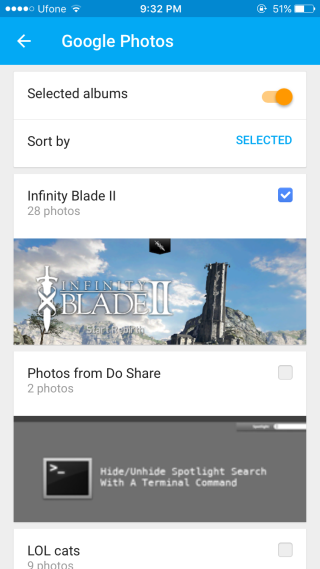
एक बार जब आप कर लेंगे, तो आपके एल्बम के फोटोक्रोमकास्ट दिखाता है कि अन्य तस्वीरों के साथ अनुक्रम में दिखाई देते हैं। आप किसी स्रोत को टैप करके और उसे बंद करके बैकड्रॉप स्क्रीन से उन्हें बंद कर सकते हैं।

Chromecast दिखाएगा, स्क्रीन पर, जो एल्बम को दिखा रहा है, क्योंकि यह आपके एल्बम के माध्यम से चक्र दिखाता है।













टिप्पणियाँ